Installationsanleitung
Aktivierung
Die Software aktivieren
Bevor das Programm aktiviert wird, ist es nur für eine begrenzte Zeit als Demoversion lauffähig.
Mit der Auslieferung Ihres cobra-Programmes erhalten Sie von cobra oder Ihrem cobra Partner die nötigen Daten, um die Aktivierung durchzuführen. Dies sind die Benutzerkennung und das Kennwort. Heben Sie diese Daten sicher auf.
Durch die Aktivierung wird die Software zu einer Vollversion. Nach einer Neuinstallation oder bei der Installation eines Patches von cobra müssen Sie die Aktivierung erneut vornehmen.
Den Aktivierungsassistenten starten
Starten Sie das Programm erstmals, oder haben Sie das Produkt als Demoversion laufen lassen und die verfügbare Zeit überschritten, erscheint eine Auswahl. Klicken Sie die Schaltfläche »Jetzt aktivieren« an.
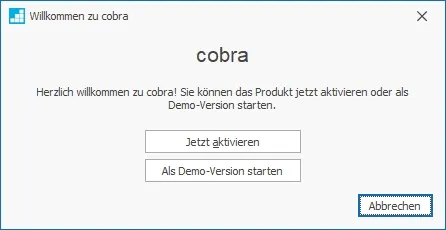
Sie können diesen Assistenten auch öffnen, indem Sie unter »Datei: Systemweite Einstellungen: Systemeinstellungen: Allgemein« die Schaltfläche »Produkt aktivieren« anklicken. Dies ist etwa nötig, wenn Sie eine zusätzliche Lizenz erworben haben, um an mehr Arbeitsplätzen als bisher mit cobra arbeiten zu können. Sie müssen dies auch tun, um die Software über eine von Ihrem cobra Partner oder cobra selbst gelieferte Lizenzdatei freizuschalten.
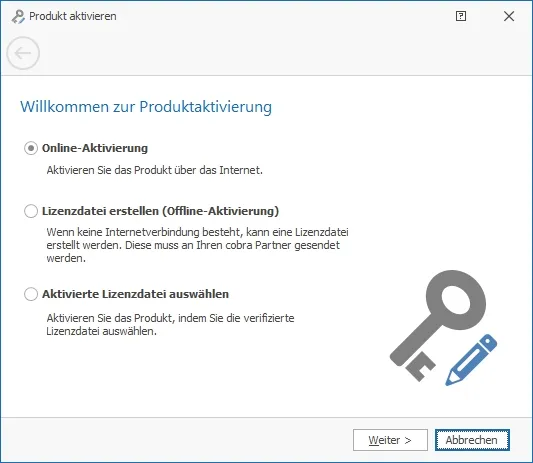
Verfügen Sie über eine funktionierende Internet-Verbindung, aktivieren Sie online, alternativ gibt es die Möglichkeit der Offline-Aktivierung.
Online aktivieren
Beachten Sie
Der Aktivierungsdienst kommuniziert mit der IP-Adresse »185.80.170.23« und dem Port »443«. Konfigurieren Sie Ihre Firewall entsprechend.
Dies ist die schnellste und gängigste Art, Ihr Produkt zu aktivieren.
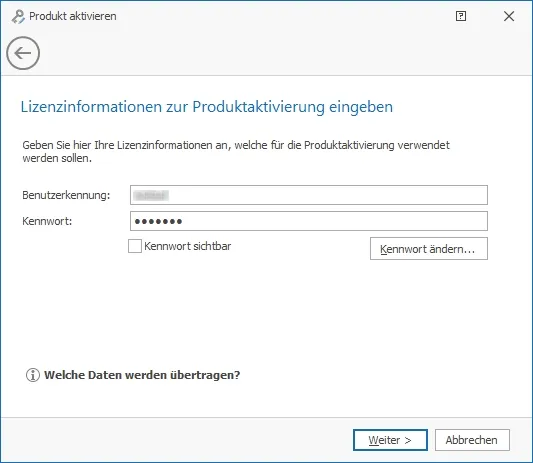
Tragen Sie hier Benutzerkennung und Kennwort ein, wie Sie sie beim Kauf erhalten haben.
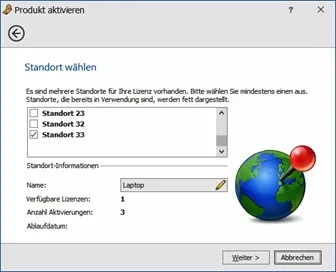
Sind für Ihr Unternehmen mehrere Standorte gemeldet, wählen Sie bitte einen aus.
Sie können den Namen des Standortes umbenennen:
- Klicken Sie dazu die Schaltfläche »Name« an.
- Geben Sie den neuen Namen des Standortes ein.
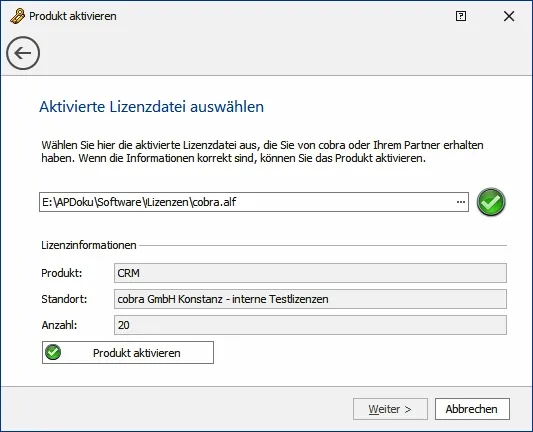
Klicken Sie »Produkt aktivieren« an.
Der Vorgang ist damit abgeschlossen und das Programm als unbeschränkt lauffähige Vollversion für die von Ihnen erworbene Zahl an Arbeitsplätzen freigeschaltet.
Eine Standort-Lizenz ist an den jeweiligen Installations-Standort gebunden und darf nicht mehrfach verwendet werden.
Lizenzdatei erstellen (offline aktivieren)
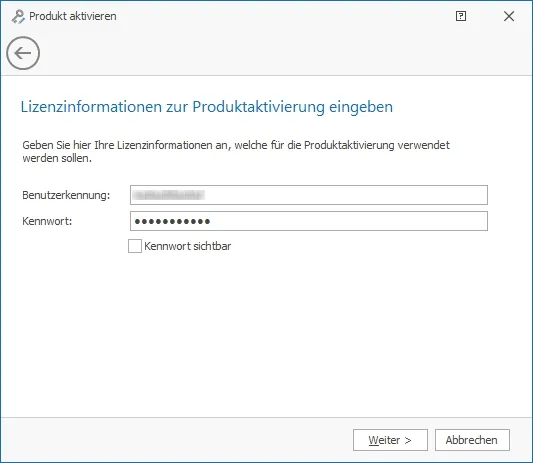
Tragen Sie hier bitte Benutzerkennung und Kennwort ein, wie Sie sie beim Kauf erhalten haben.
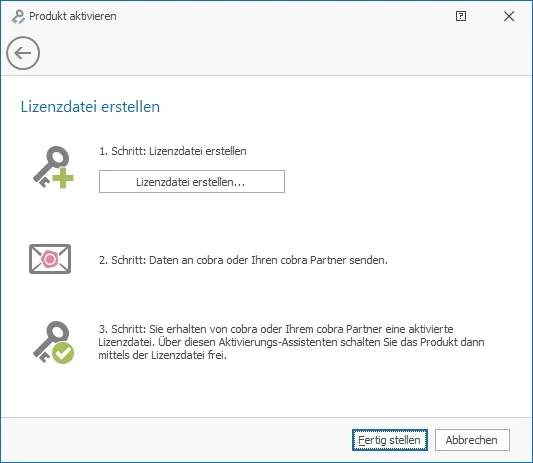
- Klicken Sie »Lizenzdatei erstellen« an.
Speichern Sie die Datei auf Ihrem System.
- Schicken Sie die Datei an Ihren cobra Partner oder direkt an cobra. Sie können dies von einem mit dem Internet verbundenen Rechner aus per E-Mail oder auf einen Datenträger gebrannt tun. Geben Sie dabei bitte Ihren Absender an. Arbeiten Sie mit mehreren Standorten, geben Sie bitte auch an, für welchen Standort diese Aktivierung gelten soll.
Aktivierte Lizenzdatei auswählen
Haben Sie eine Lizenzdatei verschickt, erhalten Sie von Ihrem cobra Partner oder von cobra eine aktivierte Lizenzdatei zurück. Diese Datei müssen Sie einlesen, um die Software zu aktivieren. Speichern Sie die Aktivierungsdatei auf Ihrem System. Dies muss an dem Arbeitsplatz geschehen, auf dem die Datei erstellt wurde.
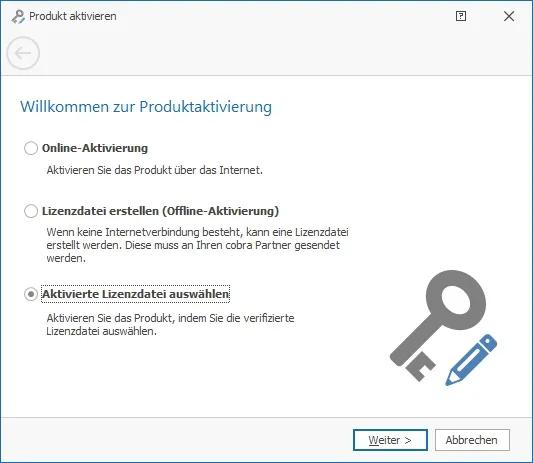
Klicken Sie im Assistenten die Option »Aktivierte Lizenzdatei auswählen« an.
Es erscheint jener Dialog, in dem Sie cobra mittels der erhaltenen Lizenzdatei aktivieren.
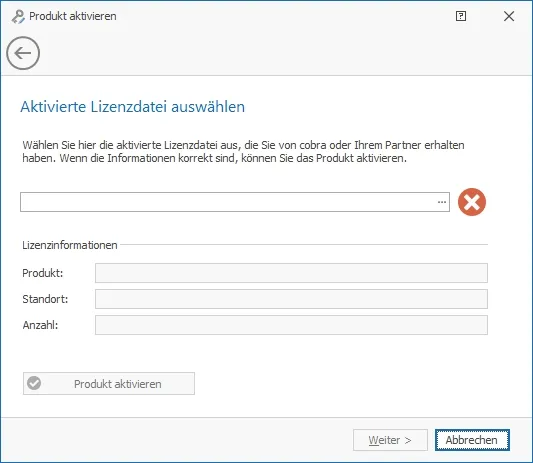
Klicken Sie die Schaltfläche »...« an.
Wählen Sie die Ihnen gelieferte Datei (für gewöhnlich mit der Dateiendung *.ALF) aus.
Bestätigen Sie durch Klick auf »Öffnen«.
Die Datei wird eingelesen. Ihnen werden die Lizenzdaten angezeigt.
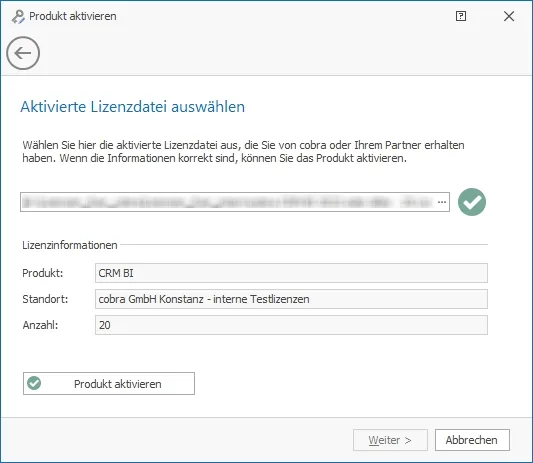
Klicken Sie die Schaltfläche »Produkt aktivieren« an.
Der Vorgang ist damit abgeschlossen und das Programm als unbeschränkt lauffähige Vollversion für die von Ihnen erworbene Anzahl an Arbeitsplätzen freigeschaltet.
Mietlizenzen
Sie können Mietlizenzen nur online aktivieren. Eine Offline-Aktivierung ist nicht möglich.
Für den Betrieb mit einer Mietlizenz muss dauerhaft eine funktionierende Internetverbindung bestehen, damit das System überprüfen kann, ob Ihre Lizenz weiterhin gültig ist. Ohne Internetverbindung können Sie nur wenige Tage mit cobra weiterarbeiten.
Ein Mischbetrieb ist nicht möglich. Sie können also nicht auf demselben System zugleich mit Standard- und mit Mietlizenzen arbeiten. Versuchen Sie es trotzdem, erhalten Sie eine Fehlermeldung, dass Sie sich bitte an cobra oder Ihren cobra Partner wenden mögen.
- Starten Sie cobra. Sie werden gefragt, ob Sie cobra als Demo-Version oder als Voll-version betreiben wollen. Klicken Sie »Jetzt aktivieren« an.
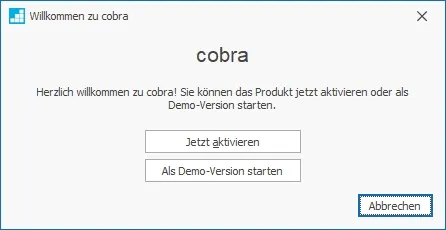
- Wollen Sie eine vorhandene Installation mit Mietlizenzen aktivieren, wählen Sie im Menüband den Befehl »Datei: Systemweite Einstellungen: Systemeinstellungen: Allgemein: Produkt aktivieren«.
Der Dialog zur Produktaktivierung erscheint.
- Wählen Sie im ersten Schritt die »Online-Aktivierung«.
- Tragen Sie im nächsten Schritt Benutzerkennung und Kennwort ein.
- Aktivieren Sie zum Schluss die Software. In der Übersicht erkennen Sie, dass es sich um Mietlizenzen handelt.
Ihr cobra überprüft in Zukunft in regelmäßigen Abständen selbsttätig, ob Ihre Lizenz noch gültig ist. Ist die Lizenz nicht mehr gültig, erhalten Sie eine Warnmeldung bzw. die Aufforderung, Ihr cobra neu zu aktivieren. Wenden Sie sich in diesem Fall an cobra oder Ihren cobra Partner.
Dubletten-Modul
Das Dubletten-Modul ist im Lieferumfang von CRM BI und CRM PRO vorhanden und kann für CRM PLUS als Zusatzmodul erworben werden.
Es muss einmal separat aktiviert werden. Die Aktivierungsdaten dazu haben Sie beim Kauf erhalten.
- Klicken Sie auf den Arbeitsplatzrechnern den Menüpunkt »Daten: Anzeigen: Dubletten-Modul« an.
- Der eben beschriebene Aktivierungsassistent startet.
- Führen Sie die Aktivierung wie beschrieben durch.